Diese Anleitung wird Ihnen zeigen, wie man Loyverse Kunden Anzeigesystem einstellt. Um die Benutzung vom Kunden Anzeigesystem besser zu verstehen, lesen Sie bitte Wie die Loyverse CDS Kundenanzeige funktioniert.
Mit der Loyverse CDS-App können Sie Ihren Kunden auf einem separaten digitalen Display Informationen zu den einzelnen Artikeln der Bestellung anzeigen, ohne den Zahlungsfluss in der Loyverse POS-App zu unterbrechen.
1. Installieren Sie die Loyverse CDS-App
Laden Sie die Loyverse CDS-App für iOS-Geräte (empfohlene iOS-Version ist 11.0 oder höher) oder Android-Geräte (5.0 oder höher) herunter. Die Loyverse CDS-App sollte auf einem anderen Gerät installiert werden als die Loyverse POS-App.
Starten Sie die App, und Sie werden den Loyverse CDS Willkommensbildschirm sehen. Es werden die "IP-Adresse" und der "Gerätename" Ihres Tablets angezeigt, die für das Paring von CDS mit Loyverse POS benötigt werden.
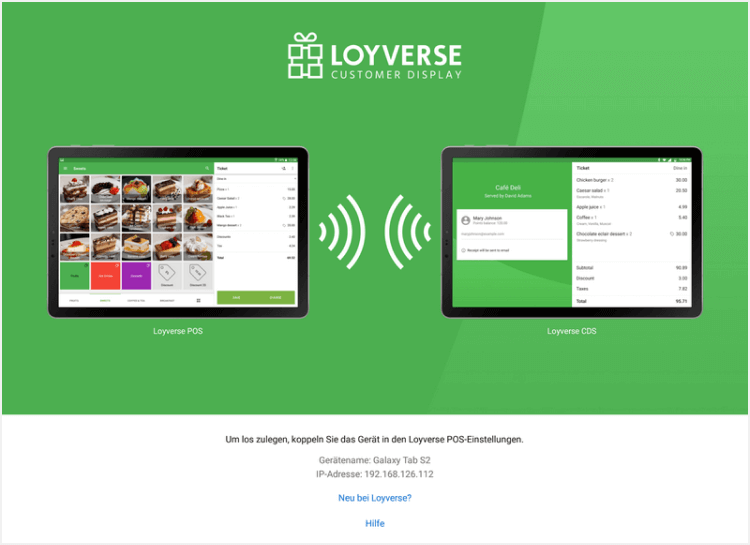
2. Aktivieren Sie die Option zur Verwendung von CDS
Melden Sie sich im Back Office an, navigieren Sie zum Menü Einstellungen, Abschnitt Funktionen, und schalten Sie den Schieberegler "Kundenanzeigen" ein.
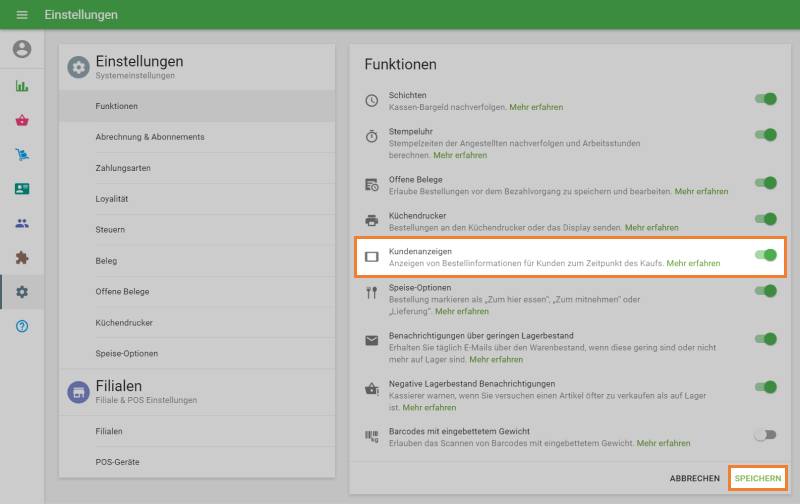
Vergessen Sie nicht, die Änderungen zu speichern.
3. Koppeln Sie das Kundendisplay mit Loyverse POS
Stellen Sie zunächst sicher, dass die mobilen Geräte mit Loyverse CDS und Loyverse POS mit demselben Wi-Fi-Router und demselben Netzwerk verbunden sind.
Starten Sie dann Loyverse POS und gehen Sie zu Einstellungen > Kundenanzeigen.
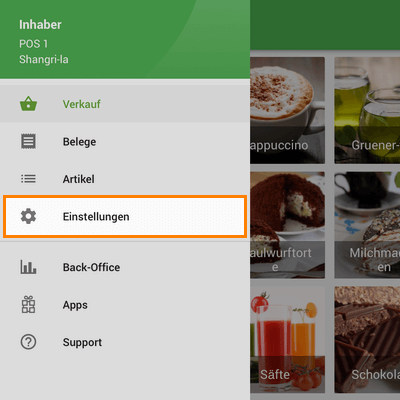
Tippen Sie auf die Schaltfläche "+", um eine Kundenanzeige hinzuzufügen.
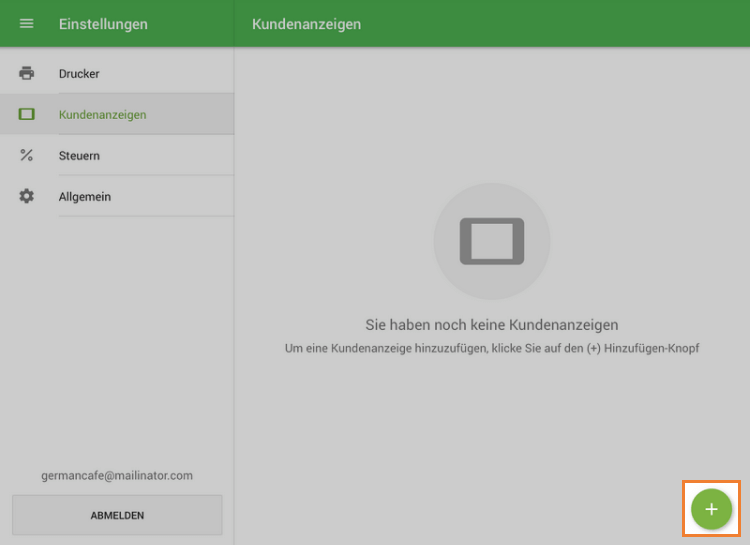
Geben Sie den Namen Ihres Kundendisplays in das Feld "Name" ein und tippen Sie auf die Schaltfläche "Suche", um das Netzwerk nach verfügbaren Kundendisplay-Geräten zu durchsuchen.
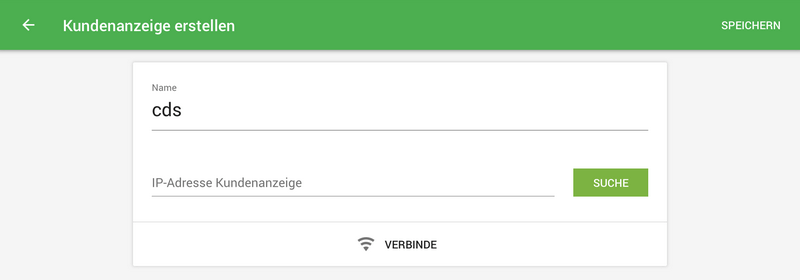
Wählen Sie das entsprechende Kundendisplay aus der Liste der erkannten Geräte aus und klicken Sie auf OK.
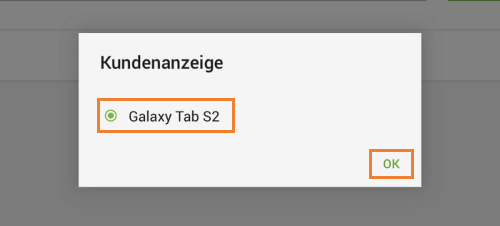
Wenn die automatische Erkennung fehlschlägt, können Sie die IP-Adresse des Kundenanzeige-Geräts manuell eingeben. Die Informationen zur IP-Adresse können Sie dem Willkommensbildschirm des Loyverse CDS entnehmen.
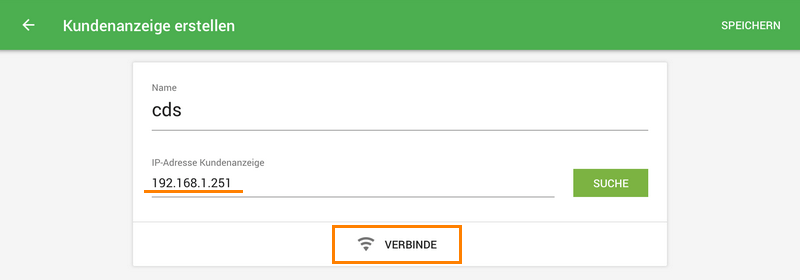
Tippen Sie dann auf die Schaltfläche "Verbinde".
Auf dem Loyverse CDS-Tablet erscheint die Aufforderung zum Koppeln von CDS und POS. Tippen Sie auf "Verbinde", um die Verbindung zu bestätigen.
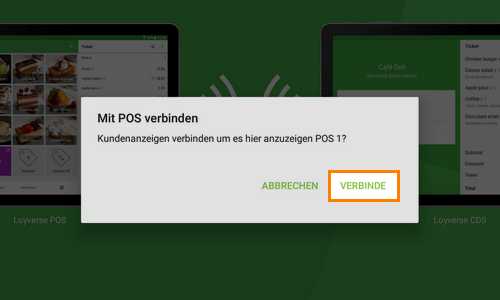
Wenn Sie einen Bildschirm mit einem leeren Beleg sehen, dann ist Ihr Kundenanzeige mit Loyverse POS gekoppelt.
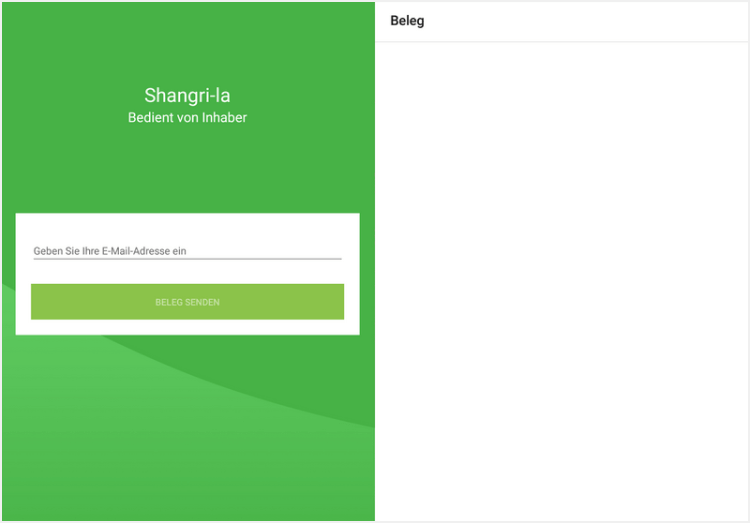
An der Loyverse POS wird die Schaltfläche "Verbinde" in "Entkoppeln" geändert. Speichern Sie Ihre Einstellungen an der Loyverse POS.
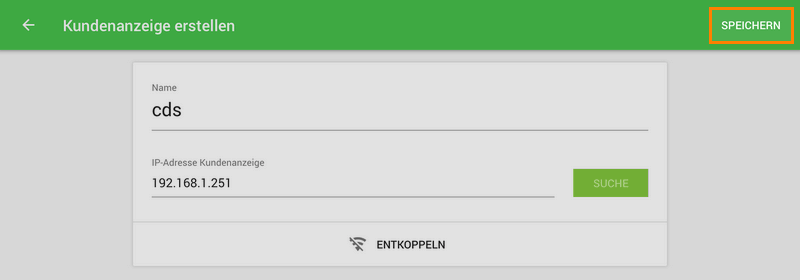
Jetzt können Sie Ihre gekoppelte Kundenanzeige in der Liste sehen.
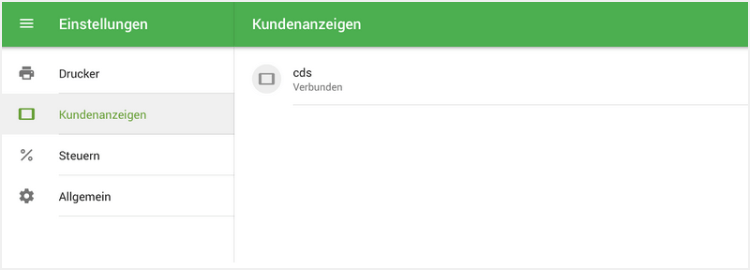
Auf die gleiche Weise können Sie mehrere CDS an dieselbe Kasse anschließen.
Siehe auch: